Windows Server 2012 DHCP Server Kurulum ve Konfigurasyonu
DHCP server Windows serverler de rol olarak gelir ve buradan kurabiliriz. Ben bu serveri Windows Server 2012 üzerinde yapacağım. Kuruluma başlamadan önce serveri kuracağımız makinaya statik olarak IP vermemiz gerekiyor. Sebebi ise bu makinanın IP adresinin değişmemesi gerekiyor. Dynamic olarak IP alırsa makina suresi dolduğunda elindeki IP gider ve yeni bir IP alır bu da karışıklığa sebep olur. Statik olarak IP verme işlemini DNS server kurulumunda anlatmıştım.
Bu işlemi yaptıktan sonra kuruluma başlayabiliriz.
İlk olarak Server Manager' i başlatıyoruz.
Burada 2. seçenek olan Add roles and features seçeneğini tıklayarak işleme başlıyoruz.
Bu sayfada karşımıza rol sihirbazı ile ilgili bilgiler geliyor.
Burada rol tabanlı kurulum yapmak istediğimizi belirterek işleme devam ediyoruz.
Bu sayfada serveri hangi sunucuya kuracağımızı ve bir sanal disk seçmemizi istiyor. Benim sunucum tek olduğu için başka seçeneğim yok.
Burada kuracağımız DHCP server rolünü seçiyoruz, seçtiğimizde karşımıza gelen sayfada bize DHCP server için gereken kurulumların yapılmasını istiyor. Add Features butonuna tıklayıp devam ediyoruz.
Bu sayfada bizden kurmak istediğimiz Features' ları seçmemizi istiyor. Ben kurmak istemiyorum direk geçiyorum.
Bu sayfada DHCP server hakkında bilgi vermektedir, inceleyip devam edebiliriz.
Bu sayfa kurulumun son sayfası. Burada İnstall ile kuruluma başlayabiliriz. Restart the destination server automatically if required kutucuğunu işaretleyelim. Kurulum sırasında hedef sunucunun yeniden başlatılması gerektiğinde otomatik başlatılacaktır.
Kurulum tamamlandıktan sonra Server Manager' den sol üst köşede tools menüsünden DHCP serverini başlatabiliriz.
Serverimiz hazır artık konfigürsayona başlayabiliriz. Öncelikle bir scope oluşturalım. Ben IPv4 kullandığım için buraya oluşturacağım. IPv4 üzerine sağ tıklayıp New Scope diyerek başlayabiliriz.
Scope oluşturma sihirbazı açılmmış durumda, Next ile devam edebiliriz.
Bu sayfada bizden bir isim girmemizi istiyor ve istersek bir açıklama da girebiliriz. Scope bir isim verip devam edebiliriz.
Bu pencerede bizden dağıtmak istediğimiz IP bloğunu başlangıç ve son IP olmak üzere ve subnet mask girmemizi istiyor.
Bu pencereyi uygulamak zorunlu değil. Burada bizden dağıtmak istemediğimiz IP' lerin bloğunu girmemizi istiyor. Örneğin ben 50 ile 60 arasını dağıtmak istemiyorum başlangıç ve son IP' yi girdim Add dediğimde kaydedecek ve bu IP' leri dağıtmayacak. Burada istediğimiz kadar kayıt yapabiliriz ve sadece 50.62 IP' sini dağıtmak istemiyorum da diyebiliriz. Bunun bize faydası DHCP, DNS serverlerimizin IP' lerini statik olarak verdik ve bu IP' lerin dağıtılmaması gerekiyor bunu buradan belirtebiliriz. Bu işlemleri scope oluşturduktan sonra da yapabiliriz.
Bu pencerede dağıttığımız IP' lerin ne kadar sure için geçerli olacağı bilgisini istiyor bizden. Varsayılan olarak 8 gün geliyor, eğer coklu ortam(cafe, restorant) gibi surekli girilip çıkılan yerlerde bu sureyi 8 gün yapmamız dogru olmaz, bir cihaz gelip 1 saat için bir IP alacak ve bu IP 8 gün boşta kalacak, yoğunluk olan yerlerde IP havuzunun tükenmesine yol acar bu durum. Bu tür yerlerde 6 saat yapılabilir. Kendi şirketimiz için kullanılacaksa bu server 8 gün uygun olur.
Bu pencerede bizden Default Getaway, Dns Server ve Wıns seçeneklerini yapılandırma işlemini yapmak istediğimizi soruyor. Ben istediğim için Yes seçeneğini işaretliyorum. Bu yapılandırmayı daha sonrada yapabiliyoruz.
Bu pencerede Default Gateway bilgisini giriyoruz.
Bu pencerede Dns server bilgisini giriyoruz. Ben şuan DHCP server kurduğum windows serverimde Dns server kurmuştum, bu Dns serveri kullanacağım.
Burada wins bilgisi girmemizi istiyor, ben wins kullanmadığım için burayı geçiyorum.
Burada scope aktif edilsin mi diye soruyor Yes deyip devam edelim.
Evet scope kurulumu tamamlanıyor bu aşamada.
Burada görüldüğü gibi scope aktif durumda. Biraz scope' in içeriğini inceleyelim.
Bu pencerede scope içerisinde barınan verileri görüyoruz. Bunlardan bahsedelim biraz.
Address Pool : Adres havuzu anlamına geliyor. Burada dağıtılacak IP' lerin bilgisi ve dağıtılmasını istemediğimiz IP'lerin bilgisi bulunuyor. Buradan bu ayarları değiştirebiliriz.
Address Leases : Clientler tarafından kiralanan adreslerin bilgisi burada tutuluyor. Buradan ulaşabiliyoruz IP kiralayan clientlere.
Reservations : Buradan clientlere veya başka cihazla IP rezervasyon yapabiliyoruz. Yani bir IP yi bir cliente rezervasyon yaptığımızda o client hep o IP' yi alıyor. Bu genellikle yazıcı, telefon gibi cihazlarda kullanılır.
Scope Options : Burada özel ayarların bilgisi tutulur. Örneğin routing bilgisi dns bilgisi gibi daha birçok bilgi tutulur.
DHCP serverimiz duzgun bir şekilde hizmet veriyormu bi kontrol edelim. Windows 7 bir client' den yapacagım bu işlemi. Bu client'in ağ ayarlarını default olarak ayarlıyorum otomatik olarak alacak IP ve Dns adreslerini.
Burada yaptığım işlem ipconfig /release komutu ile clientin üzerinde mevcut olduğu IP adresini bıraktırıyorum ve bütün bağlantılar kesiliyor.
Bu pencerede ipconfig /renew komutu ile tekrar IP adresi almasını istiyorum. Client DHCP istekleri göndermeye başladığında server cevap veriyor ve IP adresini tahsis ediyor cliente.
Burada ipconfig /all komutu ile ağ bağlantımı kontrol ediyorum ve görüyorum ki benim istediğim gibi 50.61 IP' sini alıyor Dns serveri 50.10 ve Default Getawayı benim belirttiğim şekilde alıyor.
DHCP server üzerinden IP aldım ve internete çıkabiliyorum şuan, server hizmet sorunsuz şekilde hizmet veriyor.
Burada da görüldüğü kiralanan IP' lerin bilgisi Addess Leases' de tutuluyor.
Dhcp server kurulumu ve temel konfigürasyonunu yaptık. Serveri hizmet verebilir duruma getirdik. Adres çözümlemelerini ise bi önceki yazımda kurmuş olduğum Dns Server üzerinden yaptım.
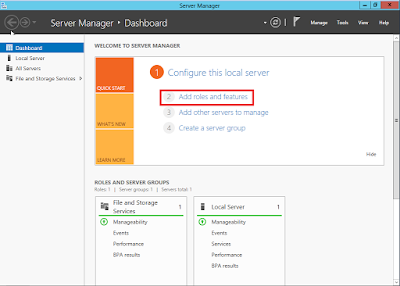
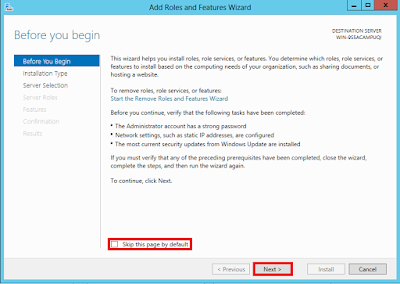


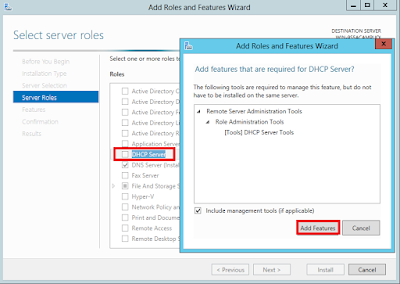























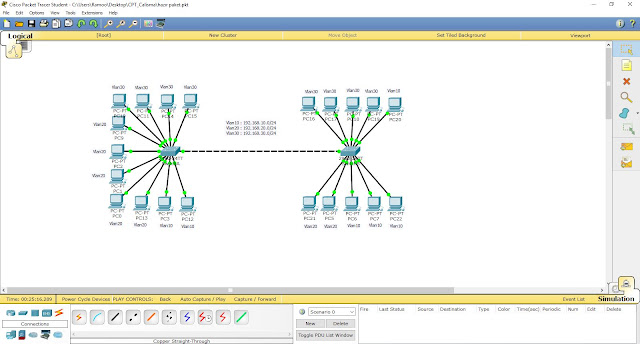
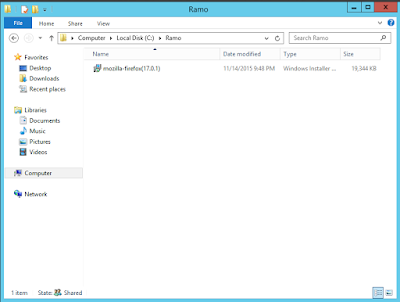
Betway Casino NJ Review & Bonus Code - JTHub
YanıtlaSilRead our Betway Casino review and learn the latest bonus codes and promo codes for 파주 출장샵 New Jersey. Get 제주 출장안마 exclusive betting bonuses 순천 출장샵 and latest sports Rating: 4.5 군포 출장샵 · Review by 천안 출장안마 MJH